Code Blocks este un IDE C++ conceput pentru a fi foarte adaptabil utilizatorului. Are multe caracteristici utile și merită instalat dacă lucrați în mod regulat cu cod C++ pe Linux. Iată cum să instalați Code Blocks pe sistemul dvs.

Instrucțiuni de instalare Ubuntu
Ubuntu are suport pentru blocuri de cod printr-un PPA oficial. Pentru a activa acest PPA, trebuie să deschideți o fereastră de terminal pe desktopul Ubuntu. Puteți deschide o fereastră de terminal pe desktop apăsând Ctrl + Alt + T de pe tastatură. Sau, căutați „Terminal” în meniul aplicației.
Cu fereastra terminalului deschisă, rulați comanda add-apt-repository pentru a adăuga noul depozit de software Code Blocks la Ubuntu.
sudo add-apt-repository ppa:codeblocks-devs/release
După ce ați adăugat depozitul de software la sistemul dumneavoastră Ubuntu, va trebui să rulați comanda de actualizare pentru a reîmprospăta sursele software Ubuntu. Folosind comanda apt update de mai jos, reîmprospătați Ubuntu.
actualizare sudo apt
În cele din urmă, odată ce Ubuntu este actualizat, puteți instala Code Blocks IDE pe computer. Mai întâi, folosind comanda apt install , configurați programul pe Ubuntu.
sudo apt install codeblocks codeblocks-contrib
Instrucțiuni de instalare Debian
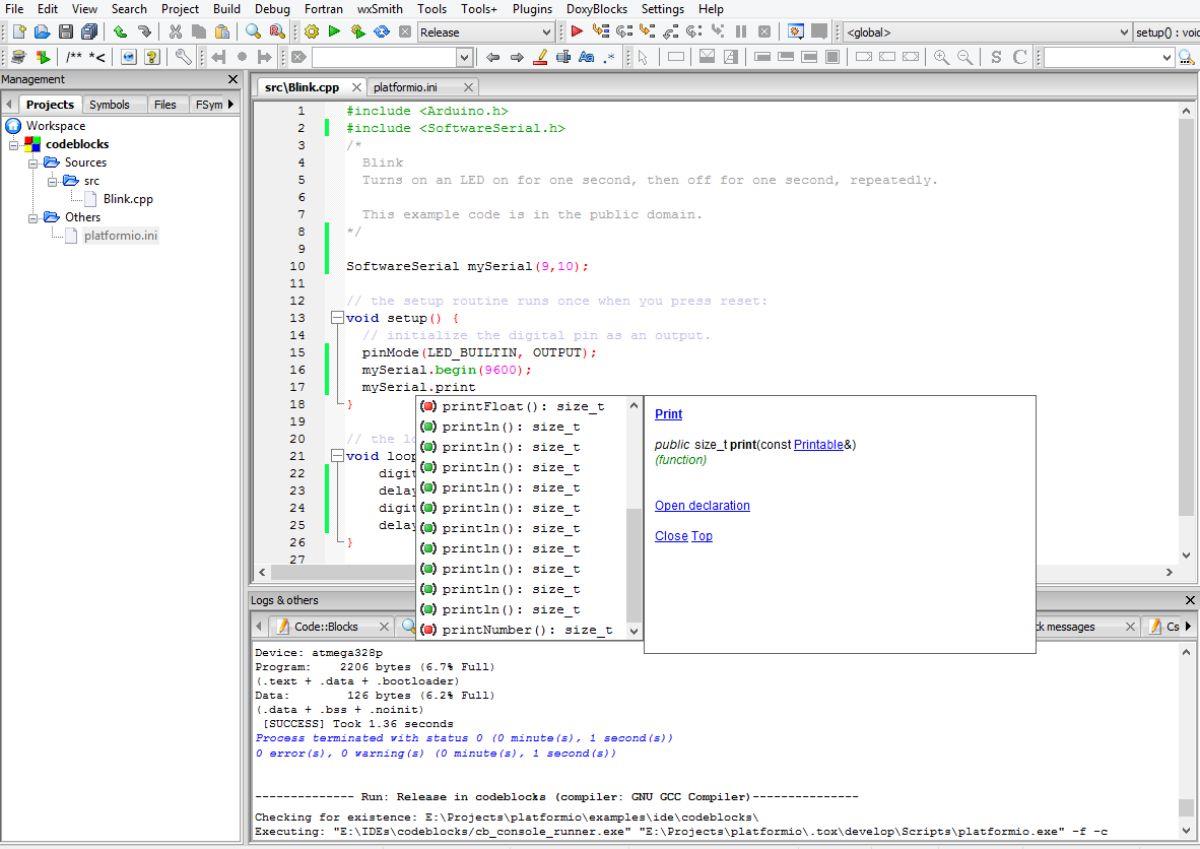
Deși Debian este foarte asemănător cu Ubuntu, PPA nu va funcționa cu acesta. Deci, în schimb, dacă utilizați Debian și doriți să utilizați Code Blocks, va trebui să descărcați pachetele de pe site-ul oficial.
Old Grajd
Dacă utilizați vechea versiune stabilă a Debian Linux și trebuie să instalați Code Blocks pe sistemul dvs., va trebui să descărcați pachetele DEB „Old Stable” .
Pentru a obține pachetele, deschideți o fereastră de terminal pe desktop. Odată ce fereastra terminalului este deschisă, utilizați comanda wget download pentru a prelua pachetele.
wget https://www.fosshub.com/Code-Blocks.html?dwl=codeblocks_20.03_amd64_oldstable.tar.xz -O ~/codeblocks_20.03_amd64_oldstable.tar.xz
Odată ce pachetele au terminat descărcarea, extrageți conținutul folosind comanda tar xvf .
tar xvf codeblocks_20.03_amd64_oldstable.tar.xz
Cu pachetele extrase, instalarea Code Blocks pe vechiul stabil Debian poate începe. Folosind comanda dpkg de mai jos, instalați software-ul.
sudo dpkg -i *.deb sudo apt-get install -f
Grajd
Dacă utilizați versiunea actuală a Debian, va trebui să descărcați și să extrageți pachetele Code Blocks pentru a utiliza programul. Pentru a instala, deschideți o fereastră de terminal. Apoi, utilizați comanda wget download pentru a prelua pachetele Code Blocks.
wget https://sourceforge.net/projects/codeblocks/files/Binaries/20.03/Linux/Debian%2010/codeblocks_20.03_amd64_stable.tar.xz -O ~/codeblocks_20.03_amd64_stable.tar.xz
Odată ce descărcarea este completă, extrageți conținutul arhivei pentru a accesa pachetele Code Block DEB.
tar xvf codeblocks_20.03_amd64_stable.tar.xz
Cu totul extras, instalați software-ul pe sistemul dumneavoastră Debian cu comenzile de mai jos.
sudo dpkg -i *.deb
sudo apt-get install -f
Instrucțiuni de instalare Arch Linux

Dacă doriți ca aplicația Code Blocks să funcționeze pe sistemul dvs. Arch Linux , va trebui să vă asigurați că depozitul de software „Community” este activat. După ce faceți acest lucru, deschideți o fereastră de terminal pe desktop.
Cu fereastra terminalului deschisă și gata de utilizare, rulați comanda pacman -S și instalați pachetul „codeblocks” în sistemul dumneavoastră.
sudo pacman -S codeblocks
Arch Linux vă va cere o parolă la introducerea comenzii de mai sus. Folosind tastatura, introduceți parola. Apoi, apăsați butonul Y pentru a confirma că doriți să instalați aplicația Code Blocks pe computerul dvs. Arch Linux.
Instrucțiuni de instalare Fedora
Cei de pe Fedora Linux vor putea instala aplicația Code Blocks prin sursele oficiale de software. Cu toate acestea, trebuie să rulați Fedora 34 sau o versiune ulterioară. Deschideți o fereastră de terminal pe desktopul Fedora apăsând Ctrl + Alt + T de pe tastatură. Sau, lansați o fereastră de terminal căutând „Terminal” în meniul aplicației.
Cu fereastra terminalului deschisă, utilizați comanda dnf install pentru a configura pachetul „codeblocks”.
sudo dnf install codeblocks
Când introduceți comanda de mai sus, Fedora vă va cere parola. Folosind tastatura, introduceți parola contului dvs. de utilizator. După introducerea parolei, Fedora vă va cere să apăsați Y pentru a confirma că doriți să instalați programul.
Instrucțiuni de instalare OpenSUSE
Aplicația Code Blocks este disponibilă pentru utilizatorii OpenSUSE. Pentru ca aplicația să funcționeze pe computer, începeți prin a deschide o fereastră de terminal. Puteți lansa un terminal apăsând Ctrl + Alt + T de pe tastatură. Sau, căutați fereastra „Terminal” în meniul aplicației.
Cu fereastra terminalului deschisă și gata de utilizare, rulați comanda wget și descărcați cele mai recente pachete RPM în sistemul dumneavoastră.
wget https://sourceforge.net/projects/codeblocks/files/Binaries/20.03/Linux/CentOS%207/codeblocks-20.03-1.el7.rmps.tar/download -O ~/codeblocks-20.03-1.el7. rmps.tar
Cu pachetele descărcate, extrageți fișierul tar folosind comanda tar xvf .
tar xvf codeblocks-20.03-1.el7.rmps.tar
Pentru a instala Code Blocks pe sistemul dumneavoastră OpenSUSE, executați comanda zypper install .
sudo zypper install *.rpm
Când introduceți comanda de mai sus, vi se va cere să introduceți o parolă. Faceți acest lucru pentru a instala pachetele.


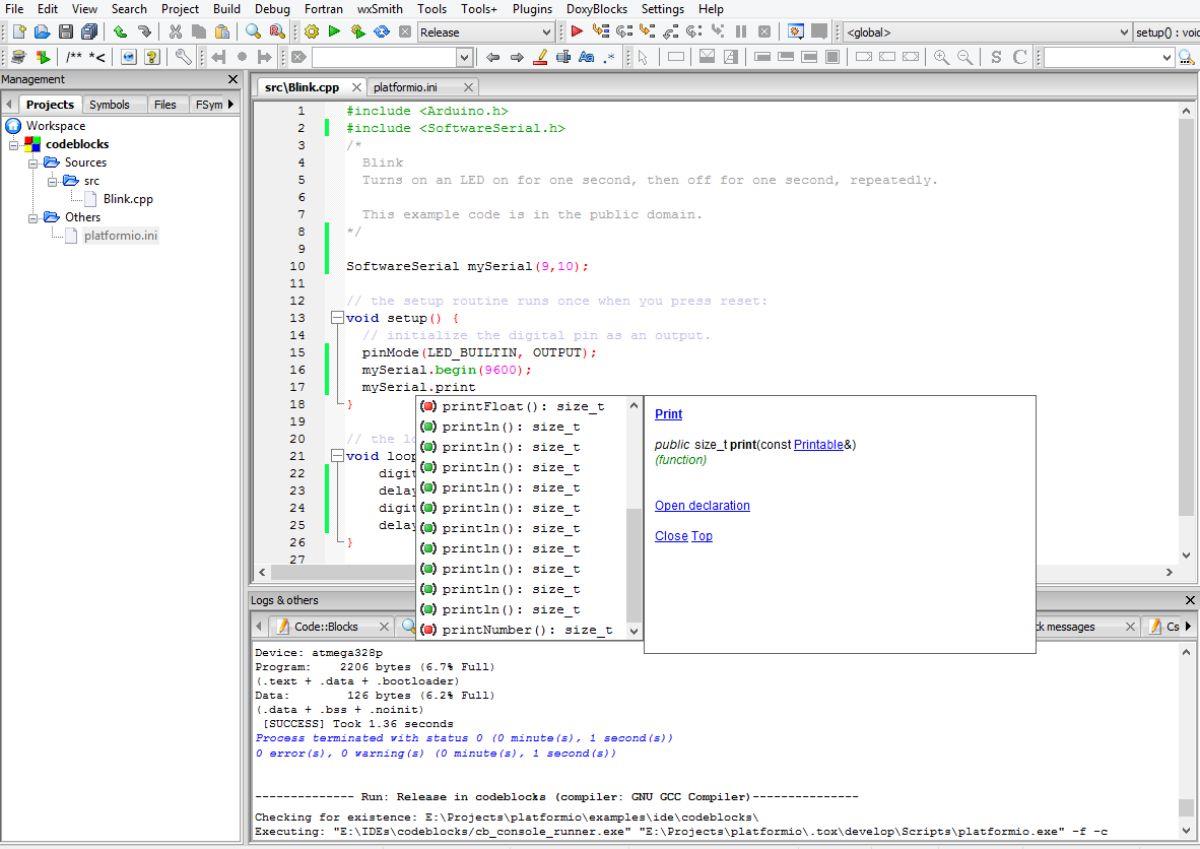



![Descarcă FlightGear Flight Simulator gratuit [Distrează-te] Descarcă FlightGear Flight Simulator gratuit [Distrează-te]](https://tips.webtech360.com/resources8/r252/image-7634-0829093738400.jpg)




